授業設定の機能詳細
名称属性、条件の設定が終了したら、先生・クラス・科目・教室を組み合わせ授業を設定します。
定型的な授業は「授業の簡単設定」を利用して設定できます。連続や授業の固定、複雑な授業は、AI時間割本体の「授業の設定」や「選択・合同・展開・TT授業」を利用します。
授業設定後のチェックには「授業の確認」が便利です。
授業設定後の変更は、エクセルに戻らず、AI時間割の「授業の設定」「選択・合同・展開・TT授業」で設定します。
定型的な授業は「授業の簡単設定」を利用して設定できます。連続や授業の固定、複雑な授業は、AI時間割本体の「授業の設定」や「選択・合同・展開・TT授業」を利用します。
授業設定後のチェックには「授業の確認」が便利です。
授業設定後の変更は、エクセルに戻らず、AI時間割の「授業の設定」「選択・合同・展開・TT授業」で設定します。
|
「授業の簡単設定」では、授業の内、定型的な部分を短い時間で一度に多く設定するのに適しています。それに対して、「授業の設定」や「選択・合同・展開・TT授業設定」は、きめ細かい設定に適しています。 「授業の簡単設定エクセルブック」(中学校用・小学校用・高校用・併設校用・小中一貫校用)で設定して出力したテキストを、本体プログラムの「授業の簡単設定」の入力データとする事ができます。エクセルに慣れた方にお勧めします。 本体プログラムの「授業の簡単設定」では、学年ごとにまとめて授業設定します。以下の設定方法があります。 ・専用エクセルブックからの出力テキストを「簡単設定を読込」で読み込む方法 ・「授業追加登録ウイザード」で、複数駒を一度に設定する方法 ・テンプレートファイルを読込んで、右クリックで授業の分割等を行い、先生を割当る方法 (簡単設定を読込で専用エクセルブックのデータを読込↓) 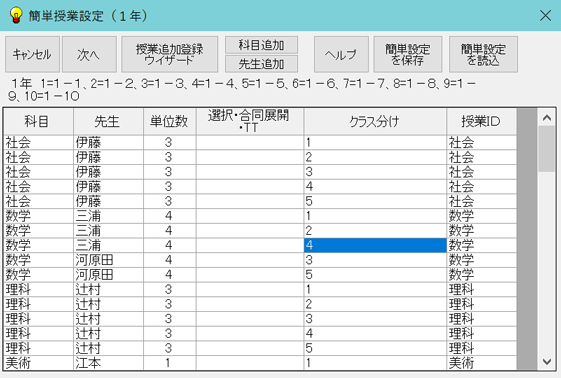
追加したい授業のみを設定することもできますし、科目や先生の追加もできます。定型的な授業・選択授業は、おおむね「授業の簡単設定」で設定可能で、3~5クラス程の中学校では、数十分~2時間程度で授業設定を完了する事ができます。複雑できめ細かい授業設定や授業の固定・連続の詳細な設定は「授業の設定」や「選択・合同・展開・TT授業の設定」で行います。 授業の簡単設定は、新規に使用される場合の授業の設定時間の短縮に役立ちます。 (単駒を一度に複数設定する方法) 「授業の簡単設定」-「授業追加登録」で、先生、科目、単位数、クラス、単駒か連続授業かの指定、受け持ちクラスの分割数(科目が一つで複数の先生が選択された場合のみ)を画面の流れに沿って指定してゆきます。クラス数が少なくて、一人の先生で1教科を教えている場合は、複数科目と複数の先生を指定順番を合わせて指定する事で一度に複数授業を設定できます。 クラス数が多い場合は、1科目ごとに複数の先生を設定する方法が便利です。全て設定したあとは右クリックで行分割して先生の割当を行ったり、クラスの受け持ちの変更設定を行います。 以下の「年度変更時持ち上がり設定」「会議の簡単設定」「試験割の簡単設定」は、最初に時間割を組む時には使用しませんが、年度変更時の設定や臨時時間割を組む場合に便利な機能です。 年度変更時の持ち上がり設定は、年度の変更時に、先生の学年の持ち上がり設定を自動で行う機能です。年度の変更に伴い、新クラス数の設定と、既存の授業を全て削除するか、持ち上がった授業は残すかの選択ができます。持ち上がった授業を残す選択を行うと、先生の授業の学年がそのまま自動的に1年上がります。授業の削除を選択すると授業は全て削除され、先生の学年の属性のみが1年上がります。 イデアのAI時間割を継続して使用する場合の、新年度の授業設定・修正量を減らす事ができます。 持ち上がりの多い学校には便利な機能です。 会議も、授業の簡単設定と同様の流れで簡単に設定できます。 試験時間割を、細かく条件を指定して作成できます。 学年毎に違う時間を設定が可能です。試験監督の先生と待機の先生が指定できます。試験監督の先生は、なるべく所属学年のクラスを設定するよう制限もできます。 |
|
|
「授業の設定」や「選択・合同・展開・TT授業設定」では、単独授業・展開授業のきめ細かな設定ができます。 設定内容は、クラス・先生・科目・単位数等の他に、授業の確定(固定)及び解除、連続時間の指定及び解除があります。 授業は駒番号を持ち個別に管理できますから、各授業を時間ごとに明確に管理できます。ウイザードによる登録や削除機能も有り、きめ細かな設定と操作性の良さが両立しています。 基本授業を設定する「授業の設定」は、先生が一人で教える授業の設定を行います。その際のクラス・科目の数も一つです。 授業の設定は、授業の詳細行を直接操作する方法と、ウイザード形式の「追加登録」や「削除」で行う方法があります。ちょっとした修正は詳細行の直接操作が速いですし、まとめて登録したり削除したい場合は、ウイザードが便利です。 ウイザードの「追加登録」は、一度に複数の授業の登録ができます。 「削除」では、条件を指定してまとめて削除できます。 詳細行の編集では、「右クリック」で行の新規挿入、選択行や選択セルのコピー・切り取り・貼り付け、行編集などができます。複数の行やセルをまとめて処理できますので、ぜひ利用してください。 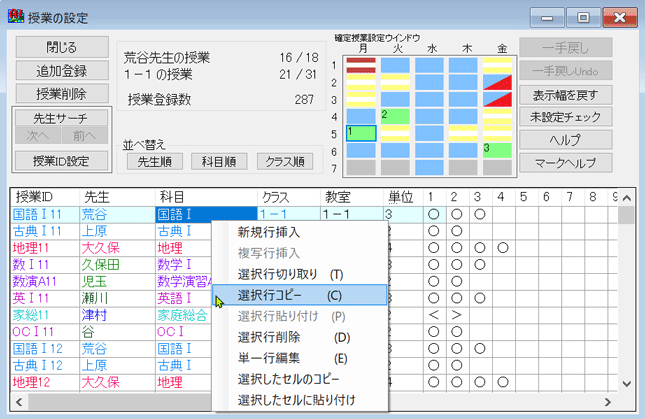 「連続授業」の設定(16枠まで連続多時限指定可能)や、基本授業・連続授業の「確定」(固定)の設定・解除の設定も行う事ができます。連続の設定・解除は詳細行の駒番号の列の○印を連続する分だけドラッグすると行う事ができます。確定の設定・解除は設定したい授業の詳細行をクリックしてから、設定状況表示ウインドウの設定・解除したい時間をクリックすると行う事ができます。 「確定授業設定状況ウインドウ」には、クリックしている詳細行の授業を番号付きの緑色で、またそのクラスがかかわる他の選択授業・選択確定授業を、横線入りマークで表示します。クリックしている授業の詳細の駒番号と、設定状況表示ウインドウに数字で対応していますので、配置状況が良くわかります。同時に他の駒の配置状況が、マークの色・形やマークをタッチした時に表示されるメッセージチップによってわかりやすく表示されています。 カーソルのある駒を確定設定ウインドウで、時間を枠で囲んで明示。 →確定の設定時などで、現在指している駒がどれか、わかりやすくなっています。 基本授業は科目順・先生順・クラス順の整列ができます。設定情報の把握が容易です。先生サーチで、先生の名前を指定して検索する事もできます。 |
|
|
「選択・合同・展開・TT授業設定」では、複数の先生が関わる授業を設定します。 設定数は無制限で、1つの選択(展開)授業の中のクラス・先生・科目・教室の最大展開数は50です。 ★「追加登録」時、選択授業名入力後に略称欄クリックで「略称1」と「略称2」に初期値を自動設定 ★「追加登録」の最初と変更時に「授業タイプ」が設定可能になっています。 (ウイザード) 「選択(合同・展開・TTを含む)授業」を簡単な操作方法(ウイザード)で非常に短時間で設定できます。チームティーチング、男女展開、進度別クラス編成、少人数制授業、総合的学習、実習、総合高校等の設定でもウイザードが力を発揮します。 (明細行の編集) 詳細行の編集では、きめ細かな設定が可能です。 先生・クラス・科目・教室を「詳細行」で変更する事が可能の他、「詳細行」右クリックの編集メニューで、複数行の複写・貼付ができます。 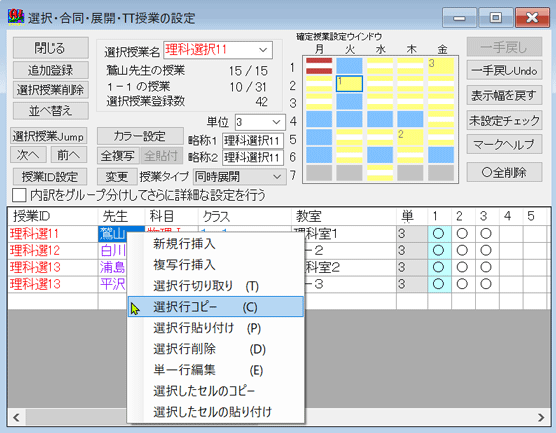 単位数の異なる科目の組み合わせの授業は、授業設定後に「詳細行」の「駒番号」の○印を増減する事で対応できます。1つの選択授業につき最大50クラス、50科目、50人の先生の50展開まで可能で、大規模校にも対応。 (グループ設定) 選択授業にグループ設定ができます。教室の使用数を更に正確に反映します。 連続授業の設定は、該当する詳細行の○印をドラッグすると連続授業にできます。連続の解除は、もう一度同じ箇所をドラッグすると解除できます。(16枠まで連続多時限指定可能) 授業の固定は、上部の設定状況表示ウインドウをクリックするとクリックした箇所の時間に確定授業として設定されます。 設定状況表示ウインドウには、選択している授業の駒番号も表示しています。他の駒の設定状況や、授業に関わる先生やクラスの情報も時間割のマークや、メッセージで表示しますから、授業設定に非常に役立ちます。連続は16連続まで可能です。 ※設定後、駒入れして配置すると、設定状況表示ウインドウの駒に、詳細行に対応した駒番号が付きます。 カーソルのある駒を確定設定ウインドウで、時間を枠で囲んで明示します。確定の設定時などで、現在指している駒がどれか、わかりやすくなっています。 ・削除は「選択授業削除」ボタンクリックで簡単に削除できます。 ・メニューから選択授業のみの削除、選択授業以外の削除ができます。 授業設定でも一手戻し・一手戻しアンドゥができますから、変更作業の際に役立てる事ができます。 選択授業の並べ替えもできます。「並べ替え」ボタンをクリックすると、並び順の変更を指定できます。「学年順」で自動整列するボタンが加わりました。 選択授業は、一つの展開の内訳明細数が50で、カラー設定もできるようになっています。 「選択授業jump」ボタンをクリックすると、編集したい選択授業を一覧画面から選択する事ができます。選択授業の数が多い学校で便利な機能です。 |
|
|
メニューバー「設定と表示」から以下の授業に対する一括操作ができます。 ・残り駒となった授業のみを選んで一括削除 →臨時時間割作成などの用途に使用 ・指定時間・曜日の授業削除 ・全授業削除 ・指定学年の授業削除 ・指定授業(複数)の単位数の変更 先生や科目名の一部を指定して組み合わせ、学校独自の授業IDを自動で設定できます。授業IDを設定する対象行を科目・授業IDで指定可能になりました。授業IDには、任意の文字列や略称なども利用できます。印刷で9文字まで印字できるようになったので、作成した授業IDを印刷対象にすると、学校の事情に合わせた帳票を作成できます。 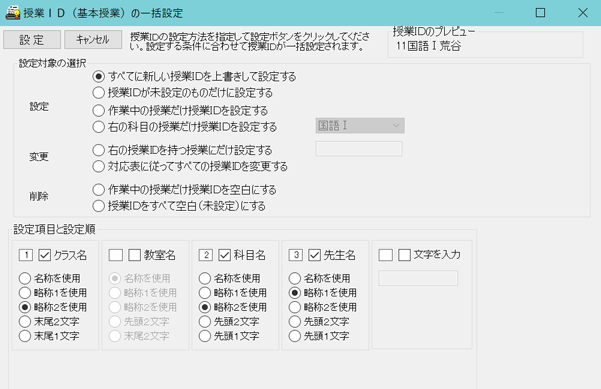
授業ID設定で、授業IDの文字を指定してまとめて変更できます。 (例:「3-456」→「3年文科」一括変更) 授業IDの変更・管理に活用できます。 変更した項目の表示長さをウインドウを閉じても記憶します。 ★ 授業ID設定で、IDを構成する名称を選択してゆくとき、プレビュー画面を表示 授業設定時に、入力漏れや先生がきまらないなどの理由で、空白項目のままになっている事があります。「未入力チェック」ボタンをクリックすると、空白項目がある授業を表示します。 授業・選択授業の先生欄を一括して全て空欄にする機能を新設しました。 AI一覧表示とタイル表示、個別設定画面、授業設定画面で、先生・クラス・科目・教室名称を、カラー表示します。 |
|
|
設定した授業は、設定と表示-「クラス別授業確認」、「先生別授業確認」、「科目別授業確認」、「教室別授業確認」で時数や内容を確認する事ができます。
授業設定数が時間枠より多いクラスや、毎日1時間以上の空き時間がない先生は一覧画面で背景が赤くなりますし、時間枠に満たない授業しか設定されてないクラスは、背景を青く表示し、チェックしやすくなっています。 (クラス別の授業確認 一覧↓) 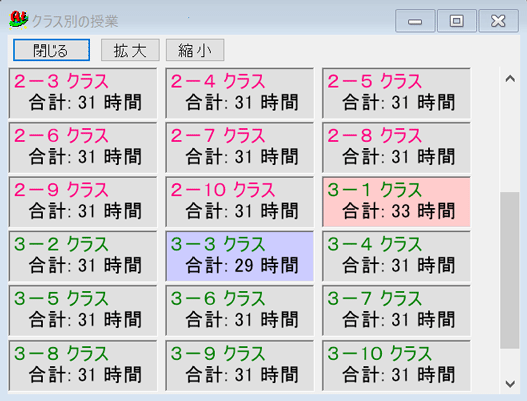
授業の確認の一覧画面から、該当のクラスや先生をダブルクリックすると、授業の内容の詳細を確認する事ができます。 この詳細の確認画面で、変更・修正ができます。 (クラス別の授業確認 クラス個別↓) 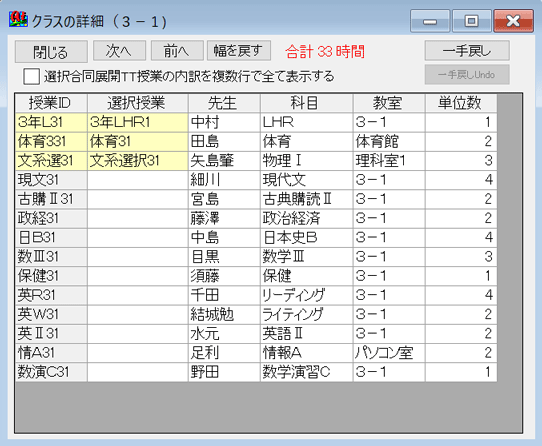
また、関連して開く「授業の設定」や「選択・合同・展開・TT設定」画面で、他の駒の設定状況を見ながら修正・追加・削除することもできます。科目別授業確認の詳細を使うと、科目ごとに先生の授業の持ち時間の調整ができて便利です。 ・選択授業の内訳明細を全て表示もできます。 ・クラス別確認で、未設定項目のある授業の背景をピンク色で表示。 ・ 授業の確認の詳細画面「○○の詳細」に全て一手戻しと一手戻しアンドウ クラスを縦軸とし、科目を横軸にとした「全クラス授業時数一覧表」は、クラス毎の単位数の確認に役立ちます。 |
